Haben Sie Probleme, Ihren Drucker mit dem Computer zu verbinden? Sie sind am richtigen Ort. Diese Anleitung führt Sie durch verschiedene Methoden, um Ihren Drucker in Betrieb zu nehmen und zu betreiben, egal ob Sie eine kabelgebundene Verbindung, ein drahtloses Netzwerk verwenden oder einen Netzwerkdrucker einrichten. Am Ende dieses Artikels sind Sie vorbereitet, um häufige Probleme zu lösen und einen reibungslosen Verbindungsprozess zu gewährleisten.

Arten von Druckeranschlüssen
Drucker bieten verschiedene Konnektivitätsoptionen. Diese Optionen zu verstehen, hilft Ihnen, die beste Möglichkeit zu wählen, Ihren Drucker anzuschließen.
Kabelgebundene Drucker
Kabelgebundene Drucker werden typischerweise über ein USB-Kabel mit dem Computer verbunden. Diese Art der Verbindung ist einfach und erfordert oft keine zusätzlichen Konfigurationen. Sie eignet sich ideal für persönliche oder Heimbüro-Setups, bei denen der Drucker nah am Computer ist.
Drahtlose Drucker
Drahtlose Drucker verbinden sich über ein Wi-Fi-Netzwerk mit dem Computer. Diese Option bietet mehr Flexibilität, indem sie es erlaubt, den Drucker überall im Bereich des Netzwerks zu platzieren. Sie ist perfekt für Umgebungen, in denen mehrere Geräte auf den Drucker zugreifen müssen, wie in Haushalten mit mehreren Computern oder kleinen Büros.
Vorbereitende Schritte
Bevor Sie in den Verbindungsprozess eintauchen, müssen einige vorbereitende Schritte durchgeführt werden.
Kompatibilitätsprüfung
Stellen Sie sicher, dass Ihr Drucker mit dem Betriebssystem des Computers kompatibel ist. Die meisten Drucker unterstützen sowohl Windows als auch macOS, aber es ist immer gut, die Richtlinien des Herstellers oder das Druckerhandbuch zu überprüfen.
Sammlung der notwendigen Materialien
- USB-Kabel (für kabelgebundene Verbindungen)
- WLAN-Netzwerkinformationen (SSID und Passwort)
- Druckerhandbuch
- Computer mit Internetzugang zum Herunterladen der Treiber
Alles griffbereit zu haben, macht den Einrichtungsprozess reibungsloser und minimiert Frustration.
Verbindung über USB-Kabel
Für viele ist die USB-Verbindung die einfachste und zuverlässigste Methode.
Einrichtung unter Windows
- Verbinden Sie das USB-Kabel vom Drucker mit dem Computer.
- Schalten Sie den Drucker ein.
- Windows sollte den Drucker automatisch erkennen und die benötigten Treiber installieren.
- Falls nicht, gehen Sie zu Einstellungen > Geräte > Drucker und Scanner > Drucker oder Scanner hinzufügen und folgen Sie den Anweisungen auf dem Bildschirm.
Einrichtung auf Mac
- Verbinden Sie das USB-Kabel und schalten Sie den Drucker ein.
- Öffnen Sie Systemeinstellungen > Drucker und Scanner.
- Klicken Sie auf die Schaltfläche "+" um einen Drucker hinzuzufügen.
- Wählen Sie den Drucker aus der Liste und klicken Sie auf Hinzufügen.
Fehlerbehebung bei häufigen Problemen
- Stellen Sie sicher, dass beide Enden des USB-Kabels fest angeschlossen sind.
- Starten Sie sowohl den Drucker als auch den Computer neu.
- Versuchen Sie eine andere USB-Buchse oder ein anderes Kabel, wenn der Drucker nicht erkannt wird.
Einrichtung von drahtlosen Druckern
Drahtlose Drucker bieten den Komfort des Fernzugriffs.
WLAN-Einrichtungsprozess
- Schalten Sie den Drucker ein und gehen Sie zum WLAN-Einrichtungsmenü auf dem Bedienfeld des Druckers.
- Wählen Sie Ihr WLAN-Netzwerk (SSID) und geben Sie das Passwort ein.
- Bestätigen Sie die Verbindung.
Verbindung über Windows
- Gehen Sie zu Einstellungen > Geräte > Drucker und Scanner > Drucker oder Scanner hinzufügen.
- Wählen Sie den drahtlosen Drucker aus der Liste.
- Folgen Sie den Anweisungen auf dem Bildschirm, um die Einrichtung abzuschließen.
Verbindung über macOS
- Öffnen Sie Systemeinstellungen > Drucker und Scanner.
- Klicken Sie auf die Schaltfläche "+" um einen neuen Drucker hinzuzufügen.
- Wählen Sie Ihren drahtlosen Drucker aus der Liste und klicken Sie auf Hinzufügen.
Fehlerbehebung bei häufigen WLAN-Problemen
- Stellen Sie sicher, dass Ihr Drucker innerhalb der Reichweite des WLAN-Routers ist.
- Starten Sie den Router und den Drucker neu.
- Überprüfen Sie, ob das eingegebene WLAN-Passwort korrekt ist.
- Aktualisieren Sie die Firmware des Druckers.
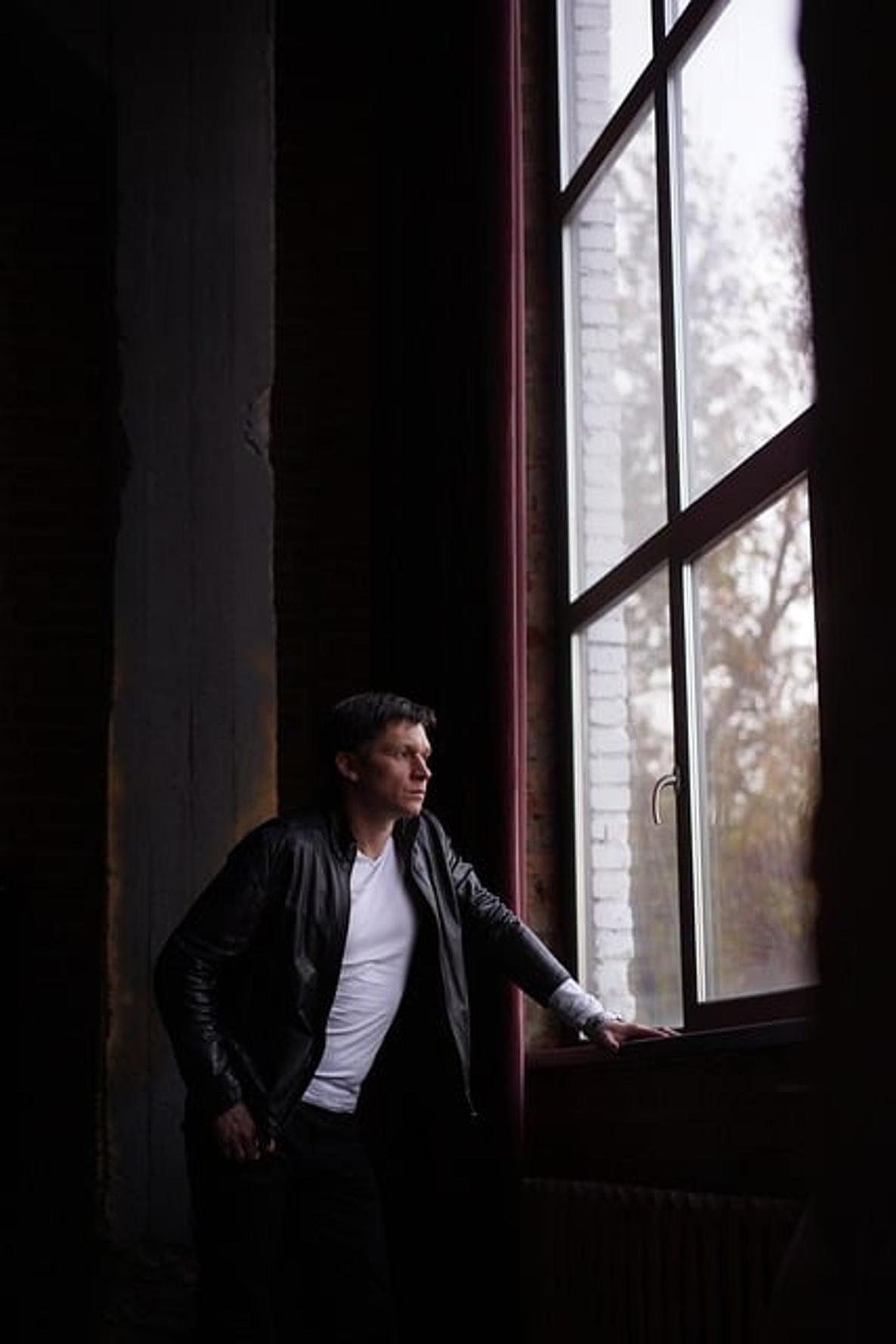
Einrichtung von Netzwerkdruckern
Netzwerkdrucker sind nützlich in Umgebungen, in denen mehrere Geräte auf denselben Drucker zugreifen müssen.
Hinzufügen zu einem Heimnetzwerk
- Verbinden Sie den Drucker über Ethernet oder WLAN mit dem Heimnetzwerk.
- Stellen Sie sicher, dass der Drucker eine IP-Adresse vom Router erhält.
Netzwerkeinrichtung unter Windows
- Gehen Sie zu Einstellungen > Geräte > Drucker und Scanner > Drucker oder Scanner hinzufügen.
- Klicken Sie auf "Der gewünschte Drucker ist nicht aufgelistet."
- Wählen Sie "Einen Drucker unter Verwendung einer IP-Adresse oder eines Hostnamens hinzufügen."
- Geben Sie die IP-Adresse des Druckers ein und folgen Sie den Anweisungen auf dem Bildschirm.
Netzwerkeinrichtung unter macOS
- Öffnen Sie Systemeinstellungen > Drucker und Scanner.
- Klicken Sie auf die Schaltfläche "+" und wählen Sie oben "IP".
- Geben Sie die IP-Adresse des Druckers ein und klicken Sie auf Hinzufügen.
Installation der Druckertreiber
Das Installieren der richtigen Treiber gewährleistet den ordnungsgemäßen Betrieb des Druckers.
Suche nach kompatiblen Treibern
Besuchen Sie die Webseite des Druckerherstellers und suchen Sie nach dem Modell Ihres Druckers. Laden Sie die neuesten Treiber für Ihr Betriebssystem herunter.
Installationsverfahren
- Führen Sie das Installationsprogramm der heruntergeladenen Treiber aus.
- Folgen Sie den Anweisungen auf dem Bildschirm, um die Installation abzuschließen.
- Starten Sie den Computer neu, wenn dies erforderlich ist.
Treiberaktualisierung
Überprüfen Sie regelmäßig die Webseite des Herstellers auf Treiberaktualisierungen. Diese Updates beinhalten oft Leistungsverbesserungen und Fehlerkorrekturen.
- Laden Sie die neuesten Treiber herunter.
- Folgen Sie den Installationsschritten wie oben.
Durchführen des anfänglichen Drucktests
Ein erster Drucktest stellt sicher, dass alles korrekt konfiguriert ist.
Durchführen eines Drucktests
- Öffnen Sie ein Dokument oder Bild auf Ihrem Computer.
- Wählen Sie Datei > Drucken oder verwenden Sie die Verknüpfung Strg+P (Cmd+P auf Mac).
- Wählen Sie Ihren Drucker und klicken Sie auf Drucken.
Fehlerbehebung bei Druckqualitätsproblemen
- Überprüfen Sie die Tinten- oder Tonerstände Ihres Druckers.
- Führen Sie den Düsen-Check oder die Druckkopfreinigung über das Bedienfeld des Druckers oder die Software durch.
- Stellen Sie sicher, dass Sie den korrekten Papiertyp und die richtigen Druckereinstellungen verwenden.

Abschluss
Den Drucker mit dem Computer zu verbinden muss keine schwierige Aufgabe sein. Wenn Sie den in dieser Anleitung beschriebenen Schritten folgen, wird Ihr Drucker schnell eingerichtet und einsatzbereit sein. Egal, ob Sie eine kabelgebundene, drahtlose oder Netzwerkverbindung verwenden, die Prozesse sind einfach und überschaubar.
Häufig gestellte Fragen
Wie kann ich meinen Drucker mit dem Computer verbinden, wenn ich die CD verloren habe?
Laden Sie die benötigten Treiber und Software von der Website des Herstellers herunter.
Warum erkennt mein Computer den Drucker nicht?
Überprüfen Sie die Verbindungen, stellen Sie sicher, dass der Drucker eingeschaltet ist, und vergewissern Sie sich, dass die richtigen Treiber installiert sind.
Wie kann ich die Druckertreiber aktualisieren?
Besuchen Sie die Website des Herstellers, laden Sie die neuesten Treiber herunter und befolgen Sie die bereitgestellten Installationsanweisungen.

